世界杯新足球模型设计全流程(案例图纸第001期)
文章亮点
- 作者优秀
- 优秀教师/意见领袖/博士学历/特邀专家/独家讲师
- 内容充实
- 工程案例
- 平台推荐
- 主编推荐/内容稀缺/全网独家
对于喜欢足球又喜欢SolidWorks的小伙伴们是不是很想知道如何使用SolidWorks绘制这个足球呢?
案例设计思路分析
此案例是由20个球面块组合而成(参考结构展示视频),并且这20个球面块的形状其实只有三种,这三种形状的球面块按照特定规律排布得到最终球体,而这三块球面块的形状大小需要通过一个3D的空间草图进行控制(此3D草图也是此案例创建的核心要点)。

步骤1:新建零件文件
新建一个零件模块文件。
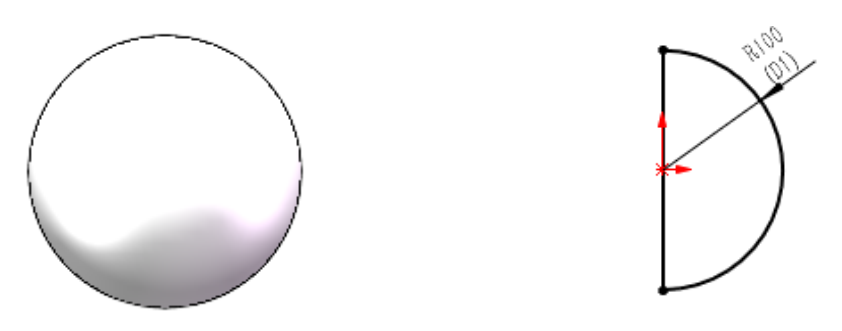
分别在前视基准面和右视基准面上绘制图所示的定位草图。
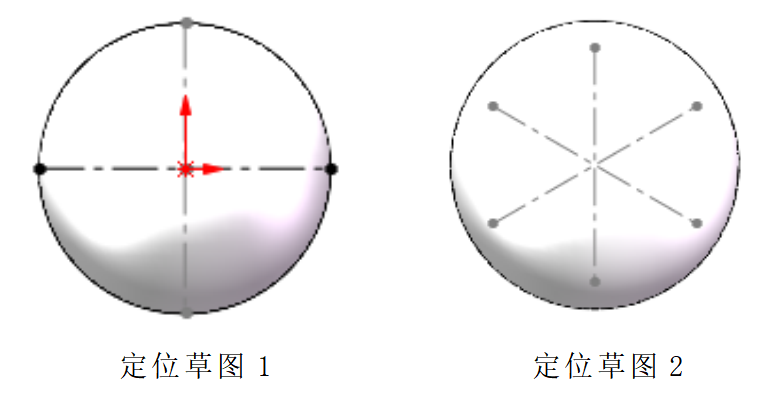
向内抽壳厚度为2。
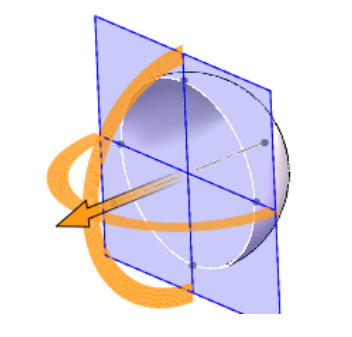
通过等距曲面命令对球体内部的面进行复 制。
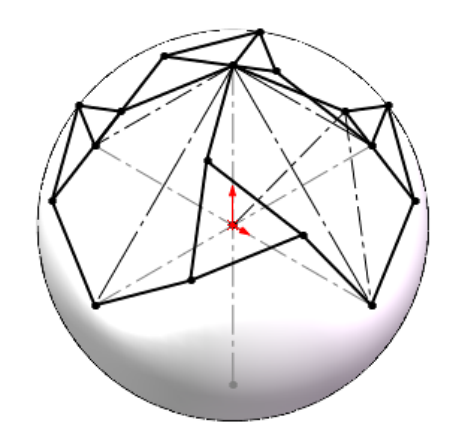
3D草图中所有直线段的长度都是相等的。
直线的所有端点均在球体表面。
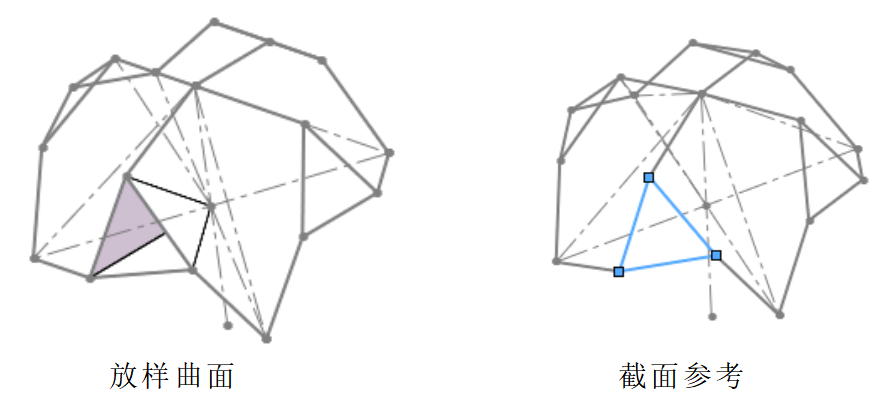
说明:在选取第二个截面时需要通过 工具选取。
工具选取。
选择平面区域命令,选取步骤7创建曲面的开放边界为参考。
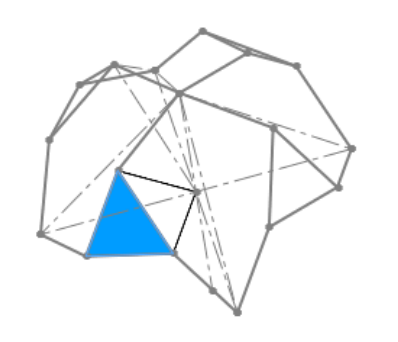
选择下拉菜单插入→面→移动命令。将实体的外侧平面等距移动20mm。

创建图所示的放样曲面。选择放样曲面命令,选取原点为第一个截面参考,选取图所示的六根直线为第二个截面参考。

选择3D草图命令,绘制图所示的3D草图。
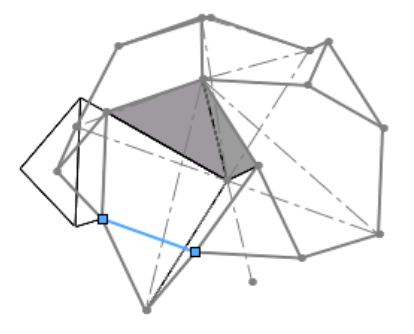

选择下拉菜单插入→面→移动命令。将实体的外侧面(共计两个)等距移动20mm。
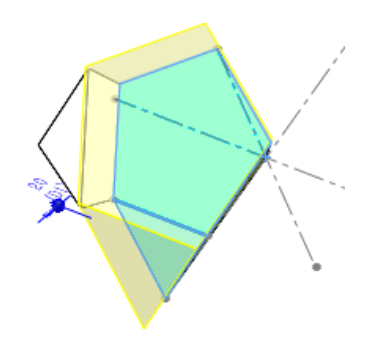
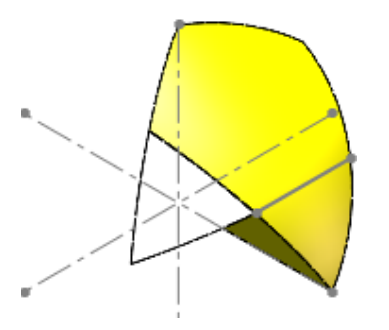
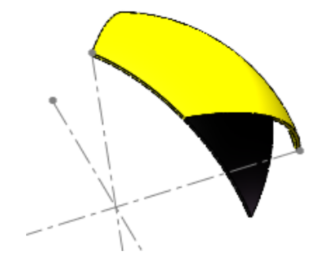
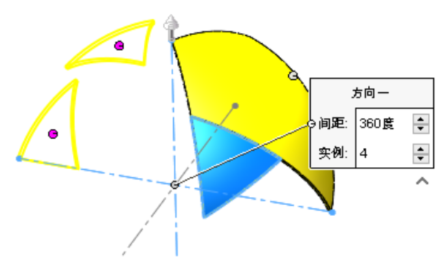
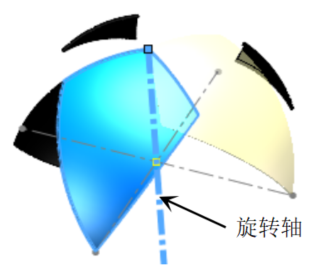
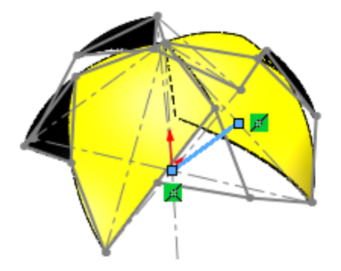

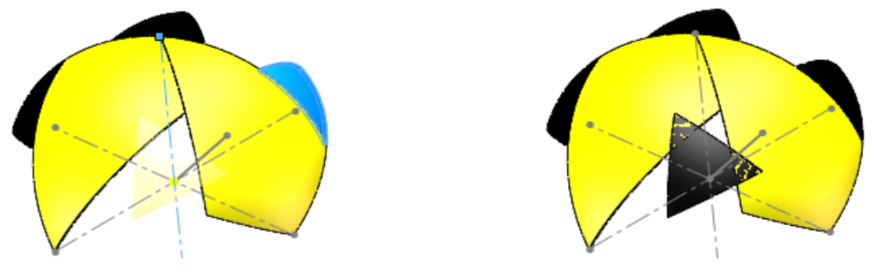

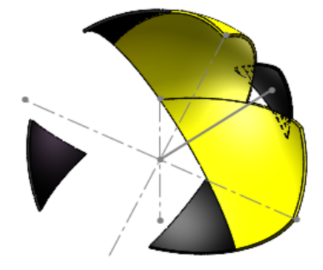
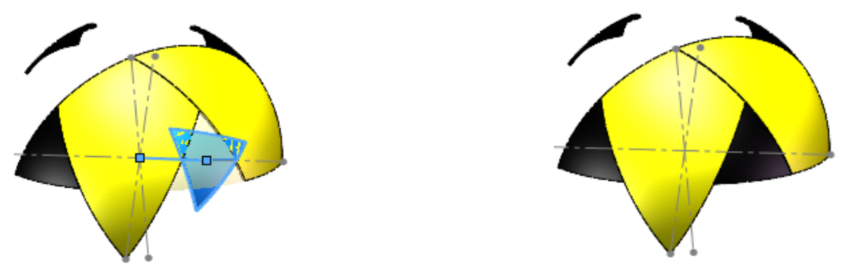
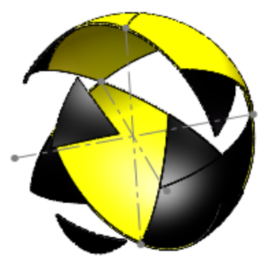


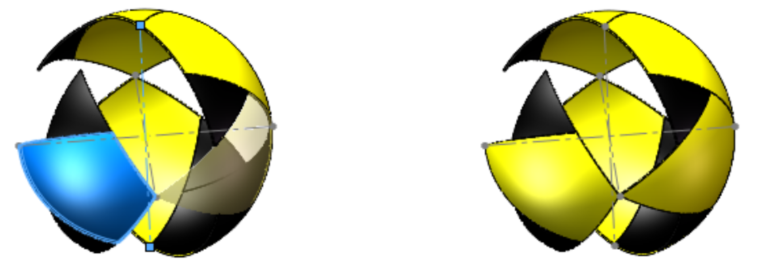

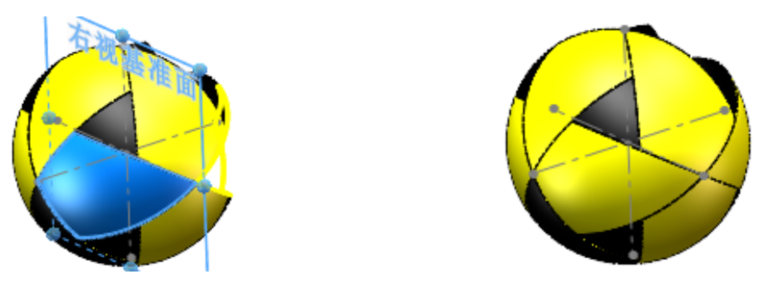
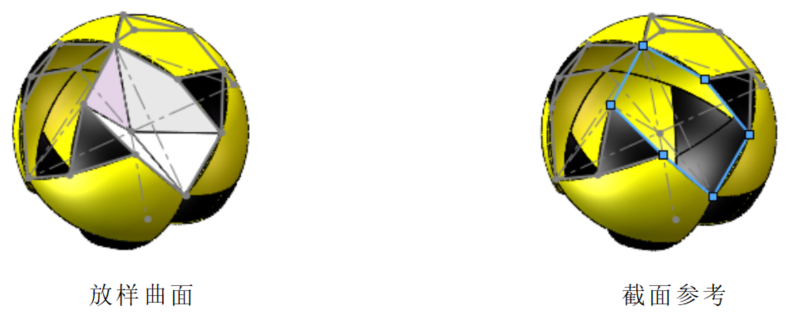
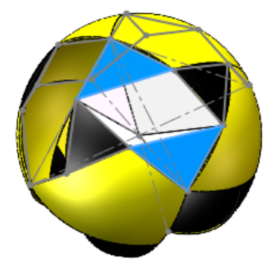
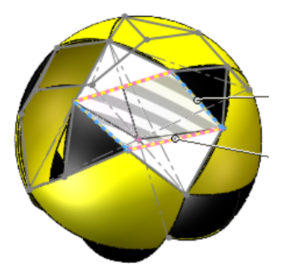
选择曲面缝合命令,将步骤34、步骤35与步骤36创建的曲面进行缝合得到实体效果(选中创建实体选项,取消选中合并实体)。
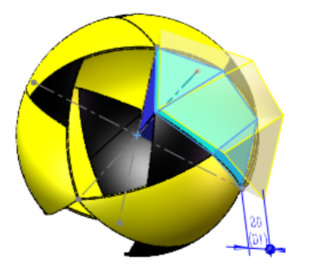
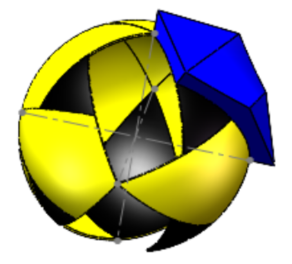
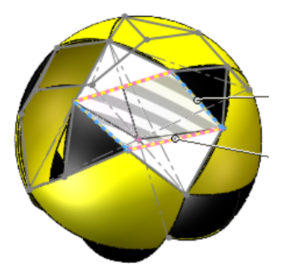
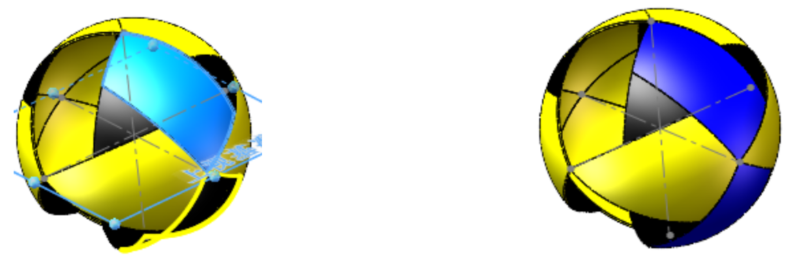
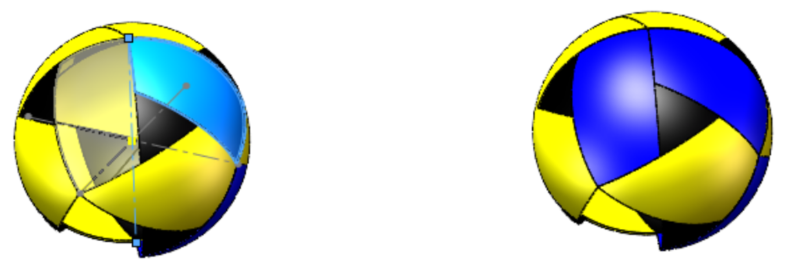
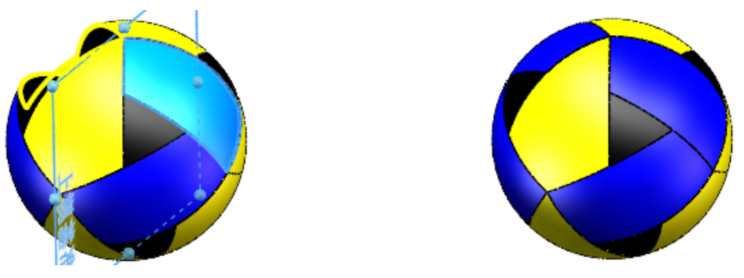
具体参见模型文件
创建图所示的外观。

(完)
仿真秀推出每周一期案例文章,欢迎大家关注转发!
近期文章链接:
跟着邵老师一起用SolidWorks创建渐开线齿形齿轮参数化模型(图纸案例023期) 王老师讲解SolidWorks如何调用photoview360渲染运动仿真算例(图纸案例024期) 【SW技巧】SolidWorks特征库的创建及使用(图纸案例025期) 典型钣金展开图案例CAD绘制步骤讲解(文末有干货)(图纸案例026期) 王老师讲解SolidWorks如何调用keyshot渲染仿真动画(图纸案例027期) 杨老师今年最后几个简单CAD综合练习题(文末有干货)(图纸案例028期) 【干货】杨老师教你使用CAD绘制看板(图纸案例029期) 【干货】杨老师讲解SolidWorks塑料盖绘制(图纸案例030期) 【SW技巧】SolidWorks曲面案例之果盘(图纸案例031期) 王老师讲解SolidWorks曲面案例之简易金元宝造型(图纸案例032期) 邵老师介绍挠性元件装配的详细过程(图纸案例033期) 【干货】杨老师讲解金属托盘的生产工艺以及配件的绘制(图纸案例034期) 【干货】杨老师分享如何使用SolidWorks绘图软件测量模型的重量(图纸案例035期) 邵老师带大家一起学习抖音logo的绘制方法(图纸案例036期)
附件
著作权归作者所有,欢迎分享,未经许可,不得转载
首次发布时间:2022-09-21
最近编辑:2年前
作者推荐
还没有评论
相关推荐
热门文章





